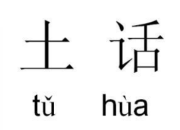如何制作语文课件
时间:2021-08-31一、导语
随着现代教育技术的发展,多媒体作为一种全新的教学手段,越来越多地走进了课堂。它集图像、文字、声音、动画于一体,以其直观、生动、高效的特点,多角度地调动起学生的兴趣、情绪和注意力,给课堂教学注入了新的生机与活力。它在新课程改革中所起的作用是不言而喻的。
语文,是百科之母。我们新世纪的学生也希望能有一种新的教学方法来让我们能更好地学好这课。新课改语文教学大纲都对现代教学手段的开发和利用做了很明确规定。由此可见,运用多媒体课件进行语文教学,将逐渐成为语文教师的一项基本功。
下面就制作中学语文课件为例,谈谈语文课件的制作。
二、语文课件所需软件及分类
根据语文课件的制作难度不同,分为高、中、低三档。低难度语文课件一般用Powerpoint等简单制作工具完成,仅包括少量图片及文字,适用于配合演讲、口语交际等单一情节;中难度语文课件一般也用简单制作工具完成,包括大量图片、文字、少量录像及声音,适用于一般教学需求。高难度语文课件一般用Authorware、Flash等专用工具完成,包括大量图片、文字、录像、声音、二维动画、三维动画等,适用于重点课程教学。
根据语文课件的表现内容不同,分为记述型、说教型、情议型。记述型语文课件适用于带情节的故事、历史、事件,表现手段多选用照片、文字、录像等再现情节,尽量少用动画,以体现出真实感;说教型语文课件适用于描述原理、成因等抽象内容,多用动画、文字,以描述其组成、机制;情议型语文课件适用于散文、议论文,多使用图片作底图,突出运用文字效果,以达到引人思考的目的。
在语文课件制作前应根据自己的实际需要及能力,确定语文课件的难度及类型,以选择合适的表现形式。确定语文课件难度时不应一味求难求高,能够满足自己需要的就是最好的。为了满足普通上课的需要,我们通常选择用简单软件制作中等难度的语文课件,这样既可节省时间,也便于修改。只要运用得当,像Powerpoint这样的软件完全可以作出令人炫目的效果。只有在语文课件中需要大量动画效果的情况下,我们才考虑制作一个高难度的语文课件。
三、语文课件制作的一般步骤
有经验的制作者可能会直接在计算机上开始自己的工作,但一个高质量高水平的语文课件必须进行充分的设计和准备,并遵循以下步骤:
第一步:准备教案
第二步:编制脚本
第三步:选择素材
第四步:素材处理
第五步:制作课件
第六步:打包执行
1.准备教案
合理设计教学清节。语文课件是配合教学、为教学服务的,没有好的教案、好的创意、就没有整体教学效果可言。
2.编制语文课件脚本
脚本如同剧本,是语文课件的灵魂,体现出教学者对教学情节的设计。脚本中应按教学情节先后逐一排列,每一情节内容应包括:教师的讲话内容、设想中课件显示的文字、配音、
配图、底图、动画、录像等。
3.选择语文课件的素材
脚本是对语文课件提出要求,选择素材则是实现这种要求,素材可以是课文插图、背景资料、录像带、VCD,照片、声音等。素材的选择必须紧扣脚本,根据脚本不同情节选择合适的表现手段,再根据表现手段寻找、取舍素材。
4.对语文课件素材进行处理
图片需要进行扫描、处理、存储;录像、VCD需要采集、编辑、合成;声音需要录音、处理。素材处理过程也需要按脚本需求,同时考虑到后期制作时格式、大小的要求。
5.制作语文课件
根据语文课件难度、形式的要求,选择合适的制作工具,综合运用多种手段突出表现效果。
6.语文课件打包或制成可执行文件
这样可以脱离编辑环境,方便在不同机器上使用。
在上述步骤中第二步和第三步最为关键,而对不同情节表现手段的选取则是难点。
四、在PowerPoint2003软件环境中制作幻灯片
对语文来说,PowerPoint无疑是最简便最实用的软件,利用它可以制作出包含文字、图片、声音、视频、动画等多种媒体的多媒体教学课件。据调查,我国目前制作语文教学课件绝大多数都是用PowerPoint制作的,这是由硬件设备决定了的(目前我国所谓的多媒体教学平台一般都是一台教师机加上一台投影机,而网络多媒体教室很少)。
(一)拟定思路
设计语文课件,通常分“预习提示、阅读指导、问题探究、巩固练习”几个环节,各环节又包含不同的内容。
1、划出设计流程草图:
2、简单设计幻灯片内容,并预计张数(便于整体安排)。
比如“开始”包含文章标题、作者等内容,1张;四个教学大环节各需一张共4张;“预习提示”包含“字词音义”、“背景资料”和“作者介绍”3个内容,“阅读指导”包含“课文朗诵”、“要点提示”和“问题思考”3个内容??每个教学环节各含3张共12张,结束1张,总计18张。
(二)“开始”幻灯片的制作
1、启动PowerPoint2003——“格式”——“幻灯片版式”,选择“空白”版式。
2、背景图案设计。“插入”——“图片”——“来自文件”,选择一张合适的图片做底图,用鼠标改变使它布满,然后再右击图片——“设置图片格式”,适当调节“亮度”及“灰度”使之变淡。
3、设置文章标题、按钮。
方法:“插入”——“文本框”,输入文字后再右击文本框——“设置文本框格式”,适当调节里面的各个选项,直到满意为止。
逐个设置各个文本框,并设置字体、字号等。
4、背景音乐设置
“插入”——“影片和声音”——“文件中的声音”,选择合适的声音文件,再按照提示选择声音播放方式“自动”或“单击时”。
(三)按钮效果设置
按钮的效果有“鼠标单击时”和“鼠标移过时”突出显示(变色)两种效果设置,其中还包括“超级链接”等的设置,方法如下:
以“预习提示”的设置为例,右击该文本框——“动作设置”,①选择“单击鼠标”—
—点击“超链接到”从中选择“第2张幻灯片”,同时选择“单击点突出显示”;②选择“鼠标移过”,点击“鼠标移过时突出显示”。
其它设置类似,不再一一说明,只不过“返回”和“结束”在“超链接到”时分别选择“第1张”和“结束放映”。
(四)其它幻灯片的制作
为节省时间,可将第一张幻灯片复制。复制方法:点击“普通视图”最左边的显示后进行复制和粘贴,复制后在此基础上进行修改,将第2张幻灯片复制3张,分别用于“字词音义”、“背景资料”和“作者介绍”的制作,其内容同样以文本框的形式插入,方法差不多。
(五)多媒体素材的搜集与使用
1、一些与课件相关的视频文件、动画、声音、图片等,可以在/里搜索下载。
2、视频文件的插入:与图片、声音类似:“插入”——“影片和声音”——“文件中的影片”,选择适当的影片,按提示选择“自动”或“单击”影片播放方式,用再鼠标播放至合适的播放屏幕大小。如下图:
(六)特技处理
1、幻灯片切换
“幻灯片放映”——“幻灯片切换”,选择“百叶窗”、“收缩”“展开”等方式,并取消“换片方式”中的“单击”。同时还可对声音和速度进行修改。如图所示:
2、文字特效处理
选中需设置特效的文字框,右击——“自定义动画”——“添加效果”,对“开始”、“路径”、“速度”进行修改。
3、动画方案设置
“幻灯片放映”——“设计方案”,选择全适的方案。
以上各项在设置时均可以预览。
(七)打包执行
制作调试完成,如果要拿到其它电脑上播放,还需要进行打包,否则你在课件中选择的图片、影音将无法正常使用。
方法:“文件”——“打包成CD”——命名——“复制到文件夹”——“设置存放位置”——“确定”,等待一会即完成,将生成的文件夹复制或刻录即可。